初めてPCのメモリを増設したお話です
少し前の鉄拳8アプデから画質設定が勝手に落とされる仕様に遭遇してしまったのでタスクマネージャーを監視したところ、プレイ中に平均80%のメモリ使用率だったため(MAX100付近まで見たことある)増設することにしました
目次
増設可能なPCなのかを確認
まずPCがメモリ増設可能な状態であるのかを確認します
画面下のタスクバーを右クリックし、タスクマネージャーを起動します
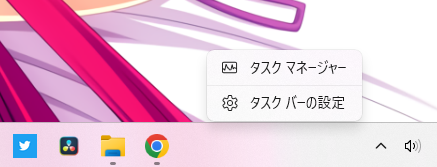
起動したら「スロットの使用」の部分を見ます。画像は増設後のものになりますがここが「2/4」みたいになっていれば追加で差し込むだけ、「2/2」とかであればもともとあったものを抜いてメモリサイズの大きいものに交換になるでしょう
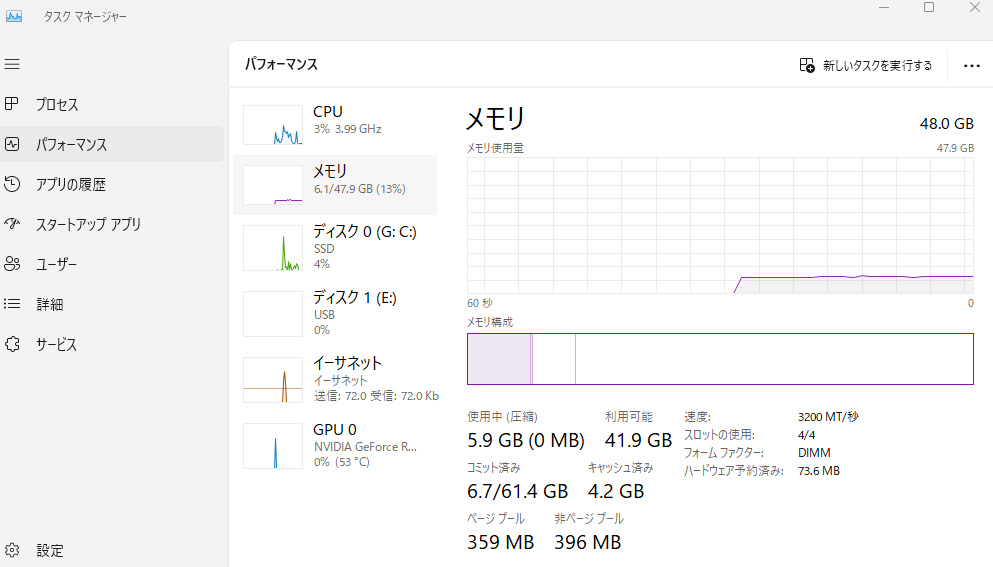
これです↓

増設にあたっての注意点
これは調べればメーカーさんが公開している記事が色々出てきますが私が気をつけたのは
①メモリの規格が同じものかどうか
②作業前の放電
です。
①
メモリの規格についてはメーカーさんの記事等に調べ方が載っていますが私はPC購入時の納品書を見て「同じメーカー、同じ規格で大きいもの」を選びました
間違ってつけれなかったらお金の無駄ですからね。
②
放電は PCをシャットダウン→PC本体裏面の電源スイッチを切る→コンセントを抜く→放置 することです
私は次の日に仕事が終わってから作業しようとしたので寝る前に行って約1日放置してました(ここまでしなくてもいいみたいです)
また放電は機器の接続が悪くなったりPCが重たくなったときにも行ってみると良いようなので覚えておくとよいでしょう
作業開始
USB接続されている機器をすべて外し放電して作業しやすいところに移したらPCを開けていきます

けっこうほこりっぽいです・・・

最近のは側面が開けれるようになっているはずなのでここを開けます

間近で見るとけっこう汚かったので一旦掃除しました。エアダスターでホコリを飛ばします
ついでに底についているフィルターも掃除しときました
私が持っていて使ったものはこちら
エレコム エアダスター 逆さ使用OK 350ml ECO (フロンガス不使用) ダストブロワー AD-ECOMT 3本
https://amzn.to/3yfDu0h
サンワダイレクト 【パワーアップ版】 電動エアダスター 充電式 3段階風量調整 LED付 ガス不使用 ノズル付 200-CD065
https://amzn.to/3SrvDU2

きれいになったので寝かせて作業します(あまりにひどうい場合は外でホコリを飛ばすのをおすすめします)


ここがスロットです。ここに差し込んでいきます
私のPCに使われていて今回購入したものがこちら
Crucial(クルーシャル) CFD販売 Crucial by Micron デスクトップPC用メモリ DDR4-3200 (2933・2666対応) (PC4-25600) 16GB×2枚 288pin DIMM 無期限保証 相性保証 W4U3200CM-16GQ
https://amzn.to/4cWywVb

なるべく表面は触らないほうが良いでしょう

←ここ
片側にロックがあるのでこれをズラしてまっすぐ差し込みます。メモリは向きがあるので気をつけてください

カチッと音がしてツメがはまる と書かれていましたが私がやったときはスコッっとハマった感じでした

ツメもしっかりハマりました

メモリがしっかり刺さっていないと認識されないようなのでよく見てみると右側が少し浮いている感じだったのでちょっと強めに押し込みました
スムーズに入らない場合は何回か抜き差ししたりエアダスターで掃除すると入りました

蓋を閉めて完了です。うーんきれいになった
そしてこうなるわけです

ベース 8G×2枚の16G
増設後 8G×2枚+16G×2枚の48G
になりました
増設後の鉄拳8
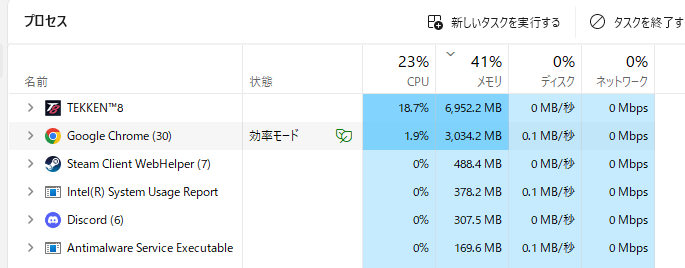
いろいろ開いたままでも約半分までメモリ使用量が下がりました
ベンチマークも300くらいだったのが500まで上がっています
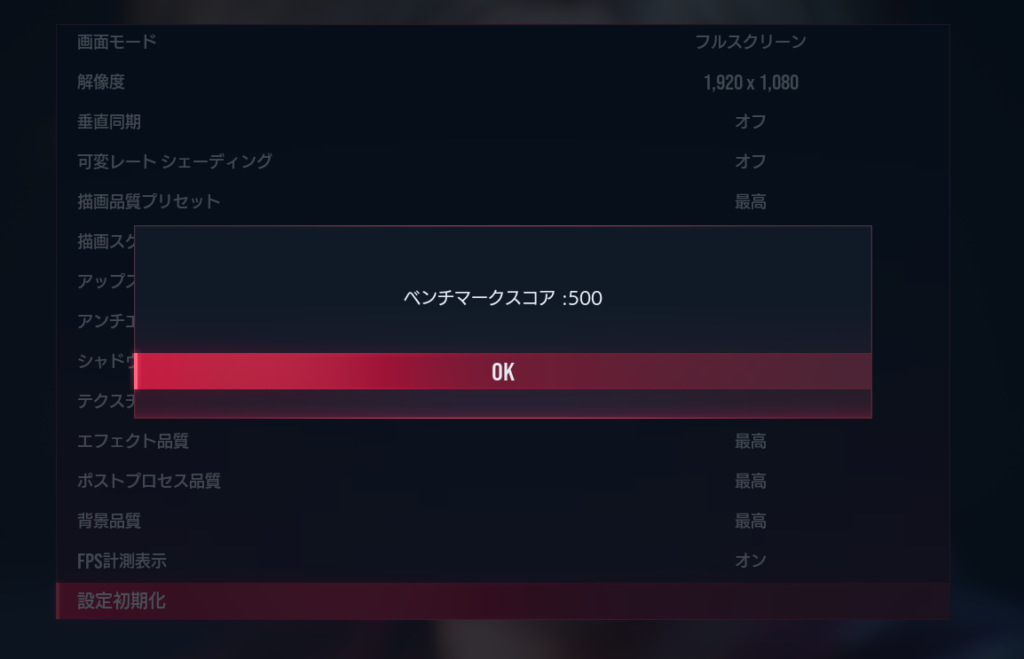
グラフィック最高設定(AMD FRS1.0)でプレイしましたが・・・一度だけ強制低設定に落とされてしましました・・・
なので「エフェクト」と「ホストプロセス」だけ中設定にして今はプレイしています
鉄拳8の設定はおそらくここが重いのではないか?とのことです
これでしばらくプレイしてみますがあきらかに以前よりは強制低設定にならなくなりました
また起きるようなら今度はDLSS(BALANCE or QUALITY)で試してみます。
※DLSS はAIに処理を任せる設定のようでメモリ消費量は増設前でもAMDより少なく済んでいました
という感じでメモリ増設は終わりです
いかがだったでしょうか?
それでは良き鉄拳ライフを